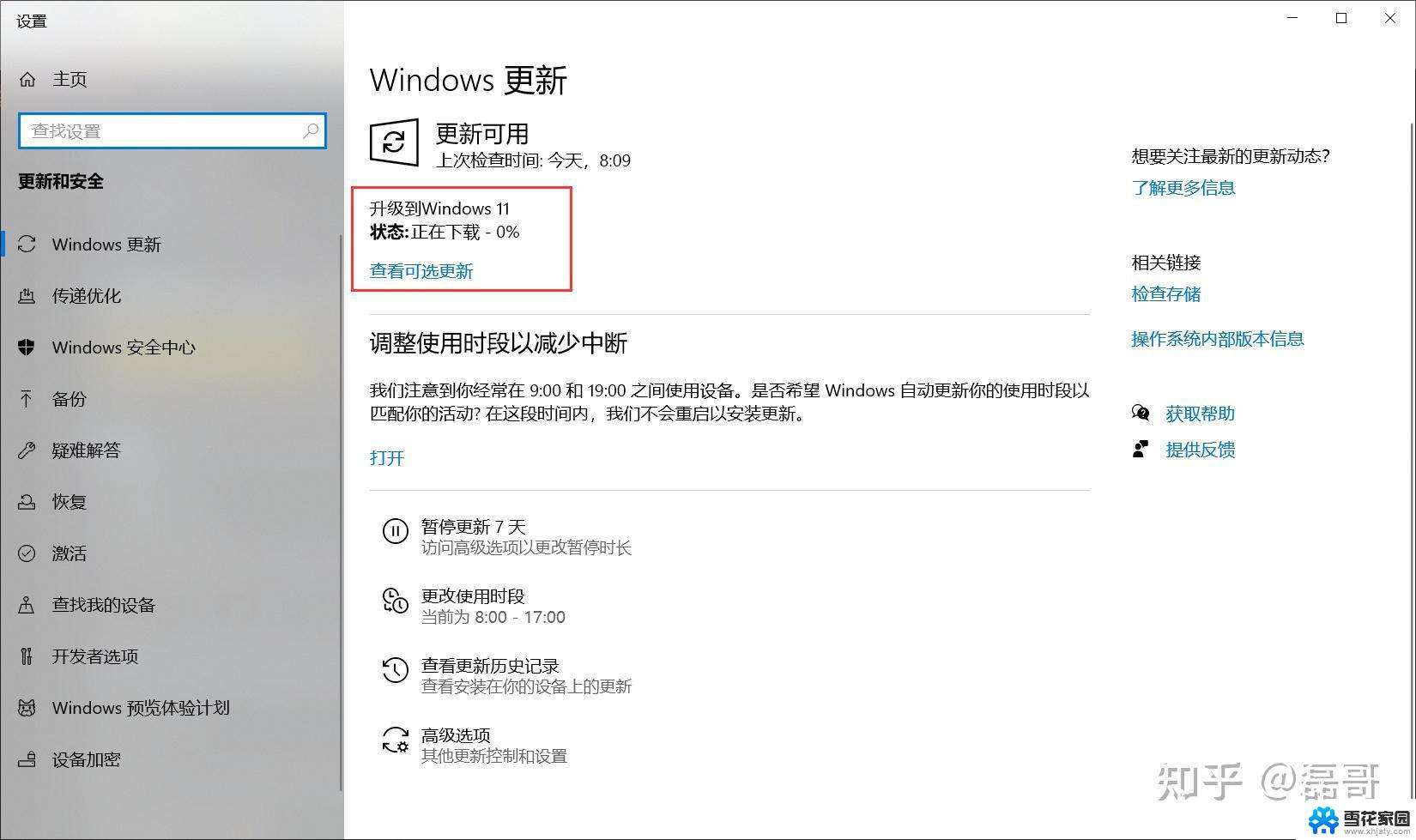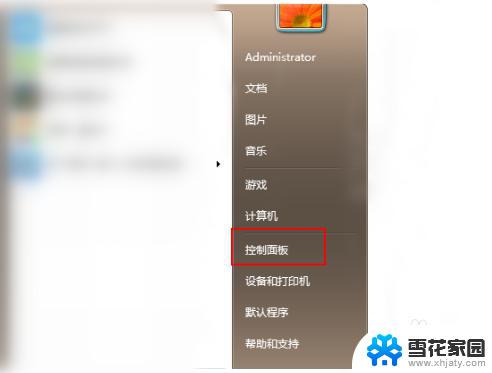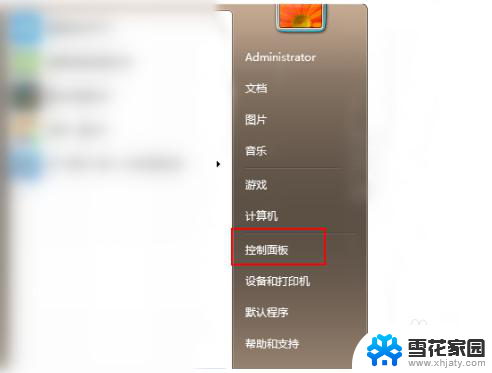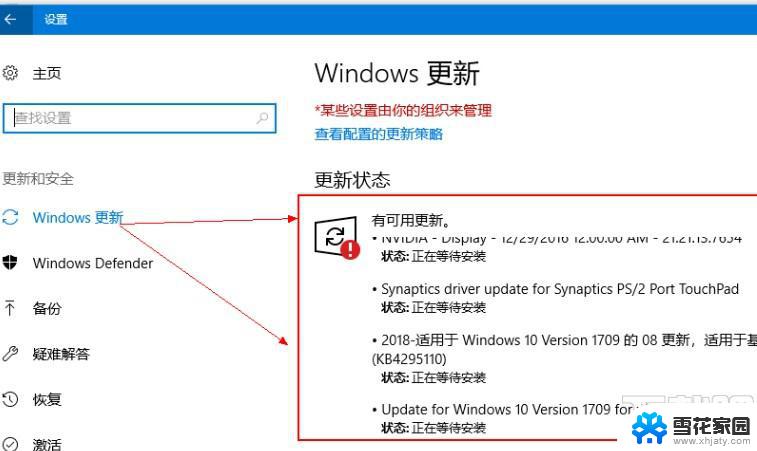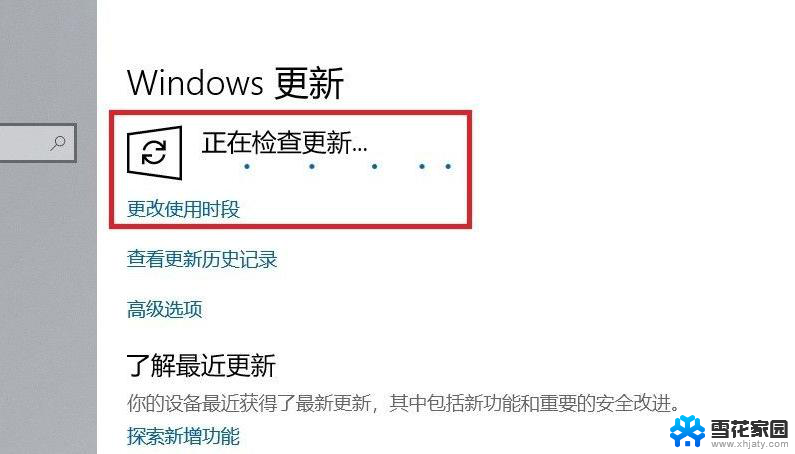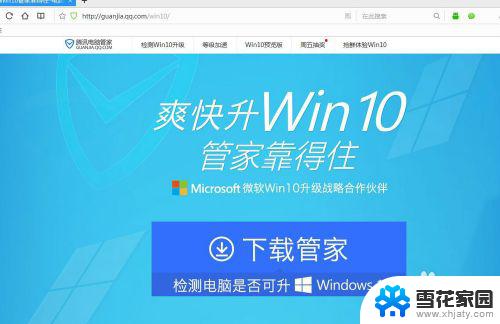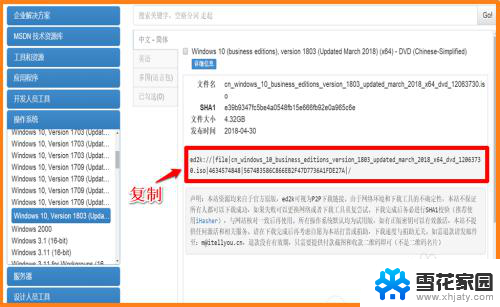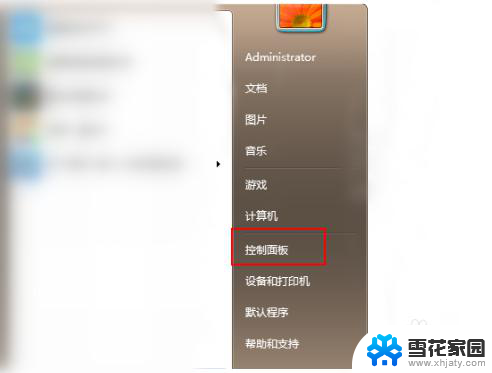电脑windows版本如何升级 Windows10怎么升级到最新版本
随着科技的不断发展,Windows操作系统也在不断升级更新,想要拥有更好的用户体验和更高的安全性,及时升级Windows系统是至关重要的。而如何升级Windows系统到最新版本,尤其是升级到Windows 10,成为了许多用户关注的话题。在这篇文章中我们将为大家详细介绍电脑Windows版本如何升级以及Windows 10如何升级到最新版本的方法和步骤。愿本文能够帮助到有需要的读者。
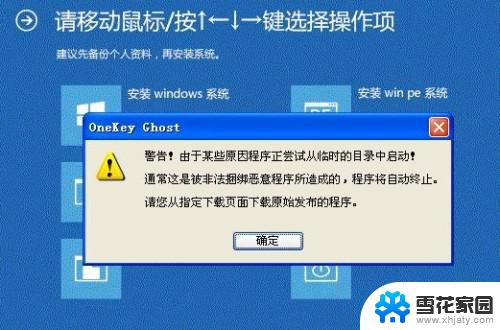
### 1. 检查系统要求
在升级之前,首先需要确保你的电脑满足Windows 10的最低系统要求,包括处理器、内存、硬盘空间等。这可以通过微软官方网站上的系统要求页面进行确认。
### 2. 备份重要数据
升级过程中可能会出现意外情况,因此强烈建议在升级前备份所有重要数据。包括文档、图片、视频等个人文件,以及安装的软件和驱动程序。可以使用外部存储设备、云存储服务或Windows自带的备份工具来完成这一步骤。
### 3. 启用自动更新(可选)
Windows 10提供了自动更新功能,可以自动下载并安装最新的系统补丁和驱动程序。打开“设置”菜单,选择“更新和安全”,然后在“Windows 更新”选项中启用自动更新。这样,系统会在后台自动检查并安装更新,无需用户手动操作。
### 4. 手动检查并安装更新
如果希望手动控制更新过程,可以定期打开“设置”菜单,进入“更新和安全”页面,点击“检查更新”按钮。系统将开始检查并列出所有可用的更新。点击“下载并安装”按钮,系统将开始下载并安装更新。安装过程中可能需要重启计算机,请确保保存所有未保存的工作。
### 5. 使用Windows Update助手
如果自动更新功能无法正常工作,或者需要安装特定版本的更新。可以下载并安装Windows Update助手。这个工具可以帮助用户手动下载并安装Windows 10的最新更新。只需访问微软官方网站,搜索并下载适合您系统版本的Windows Update助手,然后按照提示完成更新过程。
### 6. 升级至Windows 10专业版(如适用)
如果您当前使用的是Windows 10家庭版,并希望升级到专业版。需要获得相应的许可证。可以通过购买Windows 10专业版产品密钥、升级现有许可证或通过订阅服务获得许可证。在“设置”菜单的“更新和安全”页面中,选择“激活”选项卡,然后点击“更改产品密钥”链接,输入新的产品密钥以完成升级。
通过以上步骤,您可以轻松地将Windows 10系统升级到最新版本,享受最新的功能和修复。请确保在升级过程中保持网络连接稳定,并遵循系统提示和指示进行操作。
以上就是电脑windows版本如何升级的全部内容,如果有遇到这种情况,那么你就可以根据小编的操作来进行解决,非常的简单快速,一步到位。